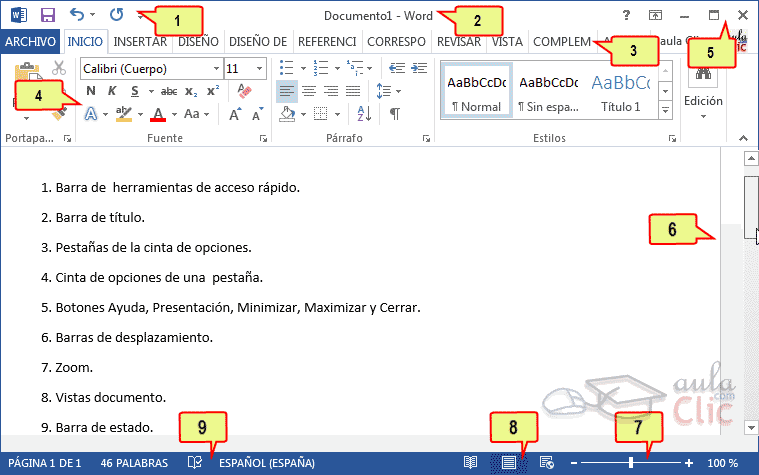WINDOWS
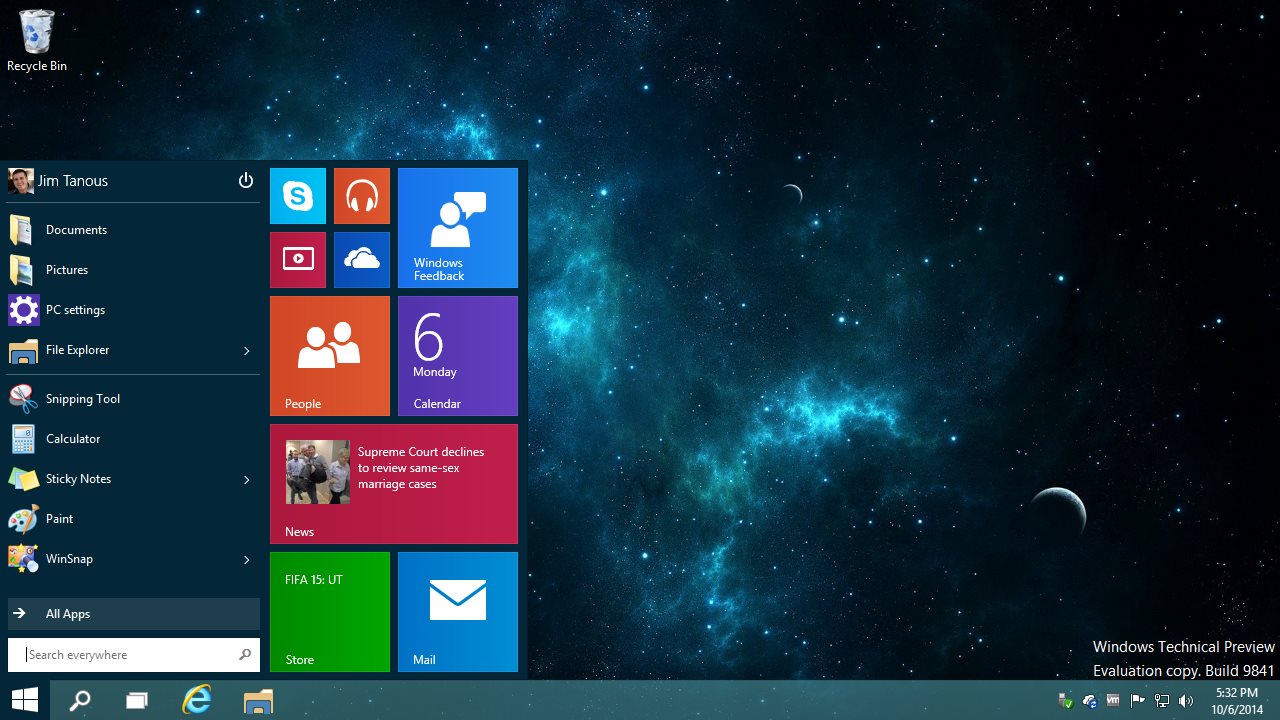
> Barra de tareas: Es la barra horizontal que hay en la zona inferior del Escritorio de Windows. Va de un lado a otro de él. Contiene el menú Inicio de Windows e iconos de acceso a programas. También botones que representan a las aplicaciones, carpetas y documentos abiertos.
Tomado de: https://windowsespanol.about.com/od/PersonalizaWindows/a/Barra-De-Tareas.htm
> Los iconos: Los íconos son las pequeñas ilustraciones u objetos que aparecen en el escritorio. Existen dos tipos de ellos: los íconos de objeto y los íconos de acceso directo.
Los íconos de objeto permiten abrir ubicaciones o programas alojados en tu computador.Algunos ejemplos de este tipo de íconos son My Computer (Mi PC), Recycle Bin (Papelera de reciclaje) e Internet Explorer.
Los íconos de acceso directo permiten abrir rápidamente archivos y aplicaciones. Se caracterizan porque aparecen con una flecha en su ángulo inferior izquierdo y usualmente son puestos en el escritorio por el usuario.
Tomado de: https://www.gcfaprendelibre.org/tecnologia/curso/windows_xp/el_escritorio_de_windows/4.do
![]()
Tomado de: https://jesus1o1.blogspot.com/2012/02/android-ver-iconos-de-apk-en-windows.html
> Las ventanas: Area Visual. Windows, como su nombre indica (Windows significa ventanas, en inglés) esta compuesto por ventanas. Un programa, un fichero, una carpeta o cualquier aplicación que se abra lo hará dentro de una ventana.
Depende de la aplicación ejecutada (ya sean programas, archivos o carpetas) variará el contenido de la ventana, pero hay elementos que siempre se repetirán: los botones de control, la barra de título, la barra de menús, la barra de herramientas, las barras de desplazamiento y la barra de estado.
Tomado de : https://areak101.blogspot.com/2012/10/windows-conceptos-basicos-ventanas.html
Partes de una ventana de Word 2013.
La ventana de Word se puede personalizar, para cambiar las herramientas y botones que hay disponibles, de modo que debes tomar las imágenes del curso como un recurso orientativo, que puede no ser idéntico a lo que veas en tu pantalla.
- 1. La barra de herramientas de acceso rápido barra acceso rápido contiene, normalmente, las opciones que más frecuentemente se utilizan. El primer botón no pertenece realmente a esta barra y al pulsarlo abre un desplegable con las opciones de restaurar, mover, minimizar, maximizar y cerrar. Los siguientes botones son Guardar, Deshacer (para deshacer la última acción realizada) y Rehacer (para recuperar la acción que hemos deshecho). El último botón abre el desplegable para personalzar los botones que aparecen en esta barra, visita el siguiente avanzado donde se explica cómo hacerlo Avanzado.
- 2. La barra de título, como ya hemos comentado, suele contener el nombre del documento abierto que se está visualizando, además del nombre del programa. La acompañan en la zona derecha los botones minimizar, maximizar/restaurar y cerrar, comunes en casi todas las ventanas del entorno Windows.
- 3 y 4. La cinta de opciones es el elemento más importante de todos, ya que se trata de una franja que contiene las herramientas y utilidades necesarias para realizar acciones en Word. Se organiza en pestañas que engloban categorías lógicas. Para cada pestaña hay una cinta de opciones diferente. Las veremos en detalle más adelante.
- 5. Los botones para obtener ayuda, cambiar la presentación de la cinta de opciones, minimizar, maximizar y cerrar.
- 6. Las barras de desplazamiento permiten la visualización del contenido que no cabe en la ventana. Hay una para desplazar el documento de forma vertical y otra de forma horizontal. En la imagen sólo se ve la verivcal, si la hoja fuese más ancha que la ventana, también veríamos una barra de desplazamiento horizontal en la zona inferior.
- 7. Al modificar el zoom, podremos alejar o acercar el punto de vista, para apreciar en mayor detalle o ver una vista general del resultado.
- Puedes pulsar directamente el valor porcentual (que normalmente de entrada será el tamaño real, 100%). Se abrirá una ventana donde ajustar el zoom deseado.
- O bien puedes deslizar el marcador hacia los botones - o + que hay justo al lado, arrastrándolo.
- 8. Las vistas del documento definen la forma en que se visualizará la hoja del documento. Por defecto se suele mostrar en Vista de impresión. Esto significa que veremos el formato de la hoja tal cual se imprimirá. Otros modos son para leer y para diseño web.
- 9. La barra de estado muestra información del estado del documento, como el número de páginas y palabras, o el idioma en que se está redactando. Podremos modificar esta información si hacemos clic sobre ella, ya que normalmente son realmente botones.